如何有效地记录和管理笔记(三)
今天我们主要来介绍一下笔记达人的酷炫记录笔记的玩法,关于一些信息输入的高阶技巧,需要一笔不小的资金投入,但是为了扩充自己的知识管理技能,提高信息输入效率,一切都是值得。我们今天主要来讲一下【iPad+iPad pencil+X】的方案,这里的X主要指的时一些好用的软件,当然前提就是你得备好这些软硬件,关于产品的介绍及价格就不在这里谈了,我们主要来讲讲使用。

这个记录笔记的方案优势在于:既满足手写的需求,又能像电子笔记一样易于整理,让手写的笔记也能易于整理和存储,还可以导入PDF、老师的板书图片、PPT,在上面做标注,摆脱沉重的纸质教材等等,还有一点优势就是:这种酷炫的记录笔记的玩法会让你上瘾,让你爱上这种记录笔记的方式,激发你的无限创造力和想象力。

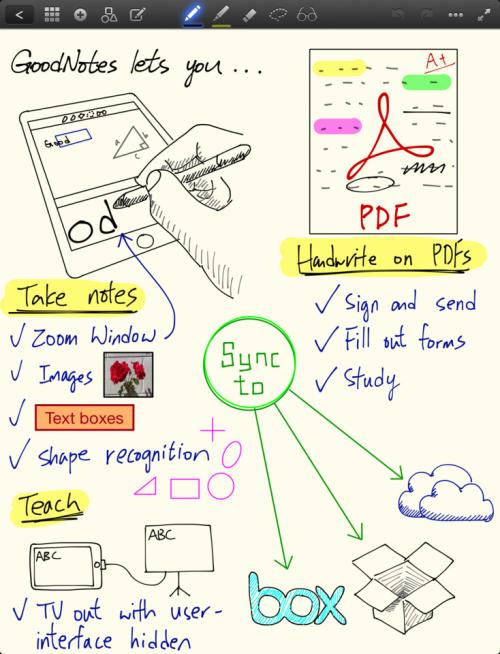
在这里先来介绍两款手写笔记的APP:
【notability+goodnotes】


这两款笔记软件功能都非常强大吗,配合电容笔,所有纸质笔记本能做到的它基本都能做到,notability只能打开pdf文件,goodnotes能打开的文件类型多一些,另外notability可以录音,一边记笔记一边录音,也是一种非常不错的记录和学习方法。利用好ipad的分屏功能,可以一边看一边做笔记。

这两个软件搭配使用,在pdf文件上都可以像在纸质书上那样随便写,所以非常方便。
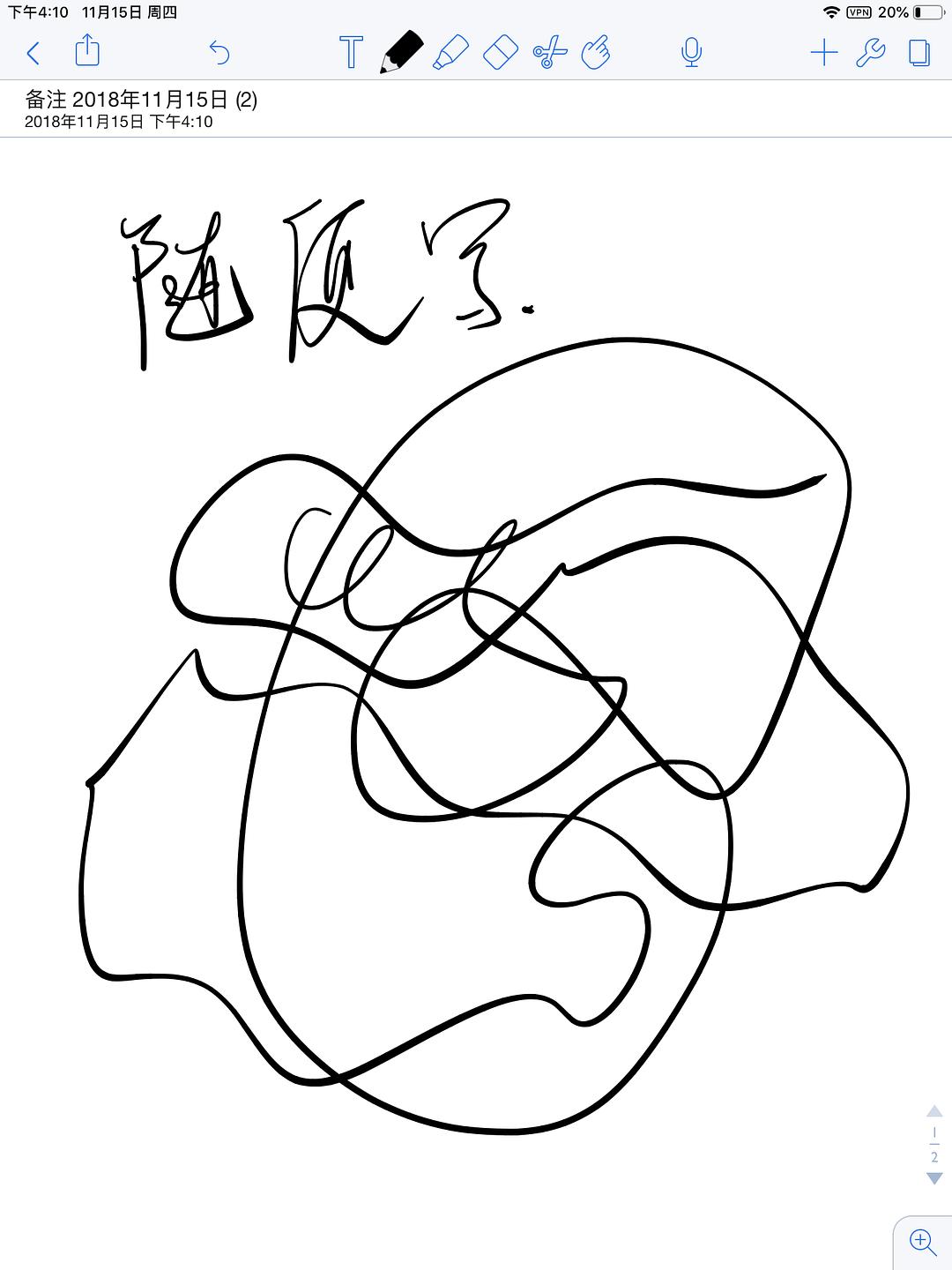
Notability界面

平时的学习资料可以在网上找到pdf版,或者将要学习的内容扫描下来(可以用全能扫描王)储存成pdf文件,这样就可以完全摆脱纸质材料,一本ipad全部搞定。
形成的笔记文件可以存储到云中,以备复习查看,当然也可以存储到印象笔记、为知笔记、有道云笔记这样的笔记工具中,这样的知识管理组合,非常容易方便查看和复习。
另外onenote及一些笔记工具也支持手写笔记,大家选用最适合自己的就好,切勿贪多,最主要的关注点应该是记录笔记的效率和知识管理的便利程度,工具都是为我所用的,不要被工具所支配。
接下来再介绍两款笔记转思维导图的工具
【幕布+MarginNote】
幕布应该是一款比较简洁的大纲笔记+思维导图工具,使用起来非常简单,实际少移动端优秀的思维导图软件有很多,幕布应该算是使用比较方便的一款了。
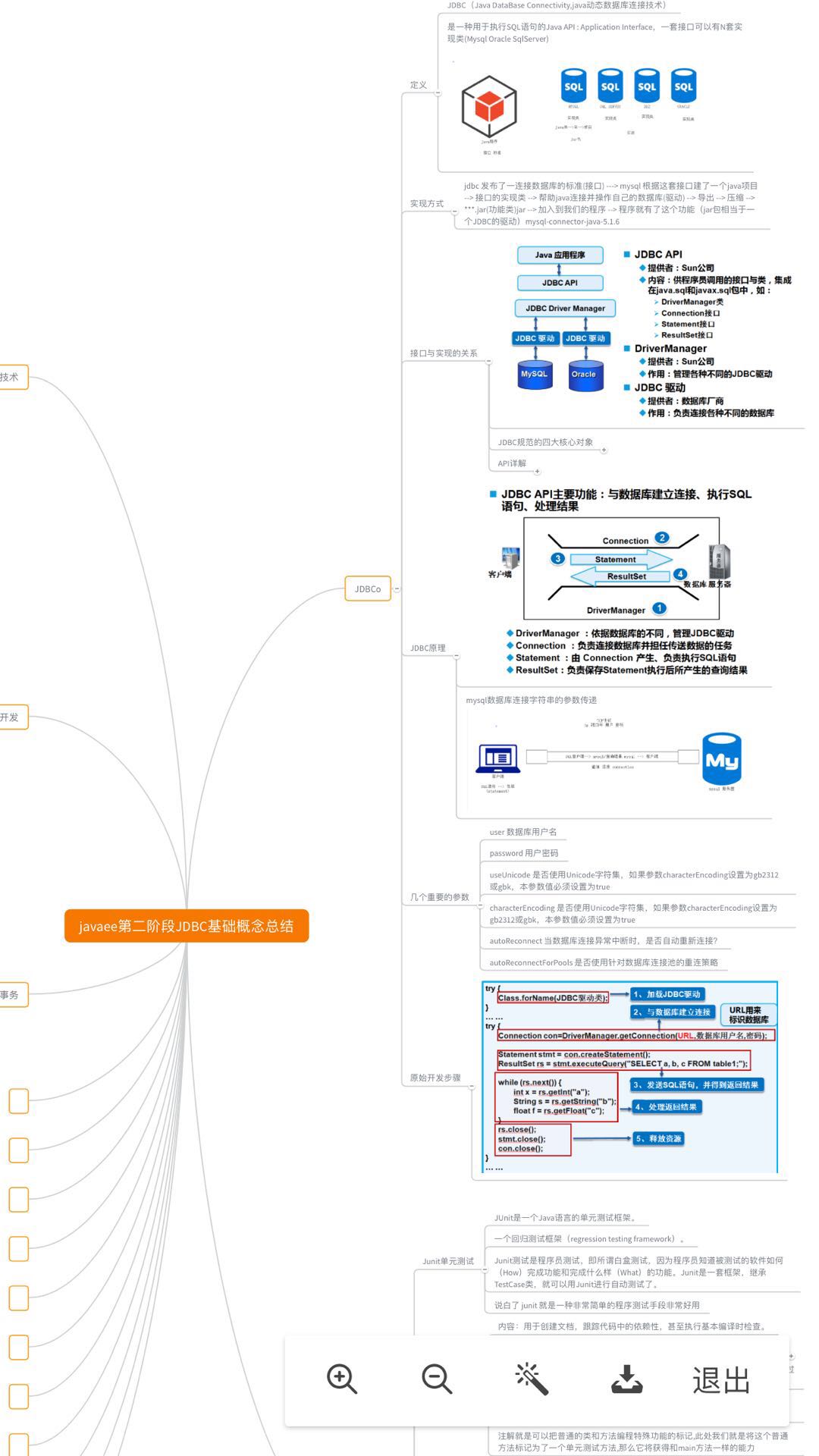

使用一键软换思维导图的按钮就可以非常迅速的形成一张漂亮的导图,同时还支持展示模式,平时做好的思维导图在PC端可以直接的当PPT用,很酷炫。
下图左边的是Margin note3,可以一边看书/文件一边做框架,如图

通过在pdf上框选段落或者图片,它可以帮助你自动生成知识点的卡片,然后可以把卡片做成思维导图或者变成大纲。

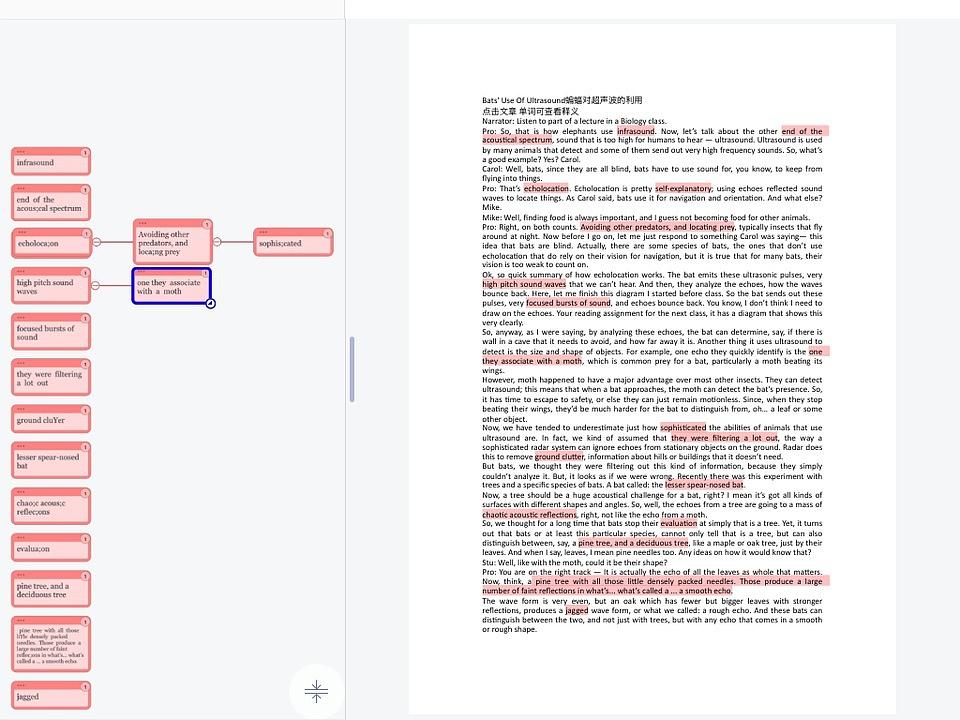
以上就是关于电子笔记的酷炫玩法的全部内容了,还需大家自己去开发和探索,这里只是帮助大家了解一下,通过各个软件之间的功能组合,辅以硬件支持,记笔记会变成一件非常好玩的事情。
实际上电子手写笔记在使用过程中,也会有一些不适感存在,比如电容笔触碰屏幕的声音让人没法专心于记笔记本身,或者工具选择与切换过程当中耗费太多精力,不便于知识管理等。大家在面对这些问题的时候一定要记住一件事,那就是回归记录笔记的本质,记录笔记就是一个信息录入的过程,这些酷炫的记录笔记的方式是为了帮助大家更加高效的信息录入,如果感觉这些效率工具会影响信息录入的过程,大可选用其他的方式,便于自己的信息录入和管理。




